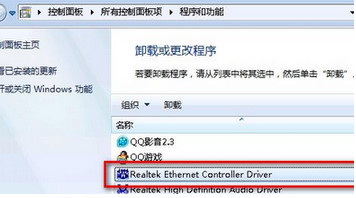win7快速卸载网卡驱动的方法
来源:PE吧 作者:小吧 发布于:2017-03-16 10:59:59 浏览:18408
很多用户在使用win7系统中,有时会遇到无法上网问题,这可能是由于网卡驱动有问题,需要将网卡驱动卸载再重装来解决,那么如何快速卸载网卡驱动呢?接下来给大家分享win7快速卸载网卡驱动的方法。
方法一:
1、在Win7桌面计算机图标上右键,选择管理。
2、在打开的管理界面中,点击“系统工具——设备管理器——网络适配器”,这其中的便是无线网卡驱动了,选中并右键需要卸载的无线网卡,选择卸载即可。
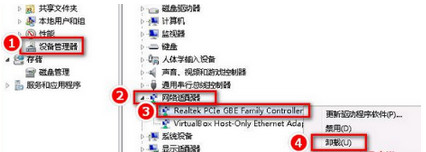
方法二:
1、在Win7桌面计算机图标上双击打开,这个时候就会弹出电脑的资源管理器界面。
2、在界面上方的任务栏中找到“卸载或更改程序”并点击,此时就会弹出程序和功能的界面,在其中找到需要卸载的无线网卡驱动程序上右键点击该程序,选择卸载就可以了,一般带有Realtek Ethernet Controller字样的就是无线网卡驱动了。